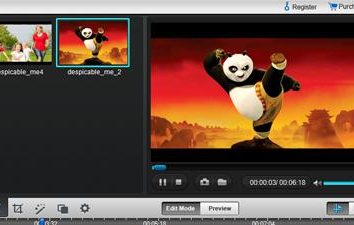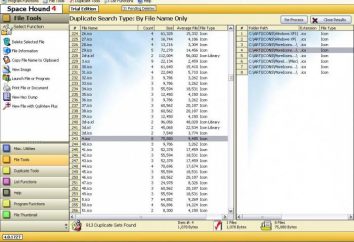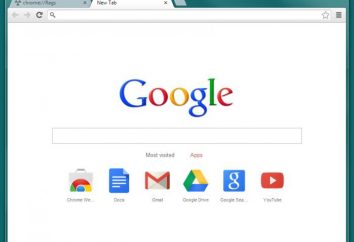Como fazer print "Photoshop" qualquer versão
Provavelmente cada novo usuário "Photoshop", cavando cada vez mais fundo na selva da funcionalidade do programa, fazendo uma delícia e surpresa toda a novas descobertas, com gratidão e admiração pensar sobre os criadores dos programas exclusivos, as possibilidades que são, por vezes, apresentados ilimitado. E foi então, do nada, não está insinuando pensamento: "Então, na verdade você pode e desenhar um dinheiro?!"
Bem, sobre o dinheiro, vamos dizer, nem todo mundo vai pensar, mas como fazer a impressão no "Photoshop", interessado em muitos, e não fingir, não, apenas curioso.

Os requisitos para selos
Uma vez que não estão indo para fingir nada, ao que sabemos que, por lei, não há regras especiais que regem o conteúdo dos selos (se eles não estão jogando o emblema nacional), sua produção, contabilidade e ordem de utilização. A fim de criar um selo em "Photoshop", o que precisamos saber é que o carimbo da forma redonda são obrigados a ter apenas pessoas jurídicas, eo resto – alguém em que muito.

Mais importante, ele deve aparecer na cópia a plena razão social da empresa ou empresário Nome completo completamente, bem como uma indicação da localização da entidade. A legislação não é contra informações adicionais, para que possa refletir o logotipo ou marca registrada, BIN, TIN, etc.
E um detalhe muito importante, que determina como a impressão no "Photoshop" o mais realista possível. Isto, naturalmente, clichés de impressão pelo qual impressão é aplicada ao espelho, e como ele é cortado, o texto na imagem deve ser semelhante Surround (mas este é um amador).
selo rodada
Procedemos das palavras aos actos e desenhar um selo redondo simples. Criar um novo documento no "Photoshop", por exemplo, 300 x 300 pixels. com uma resolução de 72 pixels. / polegada em um fundo branco.
Rode a ferramenta "Texto", selecione um tamanho (por exemplo, 18 pt.), Cor e tipo de letra a seu gosto, e escrever não é muito longo, o nome da empresa, empresa, "shop", o escritório, o nome do empresário ou qualquer outra coisa neste tipo.
Selecione o texto na tela e na barra de opções na parte superior, clique no botão com a letra "T" no morro. Na janela que se abre – "Urdidura de texto" – alargar a lista drop-down de "Style" (Estilo) e selecione a opção "Arc" (ARC), flexionando o controle deslizante "dobra" (Curva) a 100%.
Cópia camada (Ctrl + J) texto e tilt duplicar cabeça para baixo (Edit> Transform> Rotate 180 graus), em seguida, localize uma cópia de um semicírculo texto de origem.
Adicione uma nova camada, ative a ferramenta de seleção "Letreiro Elíptico" e texto okoltsuyte, em seguida, vá para o menu "Editar" e selecione "Stroke", especificando uma largura de cerca de 6-8 pixels. e colocando o "Centro". Anular a selecção (Ctrl + D).
Repita o passo anterior para criar um anel interno diretamente sob o rótulo, como é habitual na rodada projeto morre, mas a espessura do traçado fazem um pouco menos, em algum lugar 5 pixels.
Nota: colocar o texto em um círculo quanto possível, e sem deformar a inscrição direta, como foi feito com o nosso. Você pode desenhar uma ferramenta círculo "Ellipse", apontando para a parte superior do modo de painel de preferências "Contorno", então vá para a ferramenta "Texto" e trazer o cursor para a linha de contorno. Uma vez que é convertido, você precisa clicar com o mouse, e então o cursor pisca familiarizado digitação chamada. O contorno pode ser removido, premindo Ctrl + H, de modo a não mexer com o separador "esboços". Além disso, ele pode ser usado para criar um anel circunferencial de um conjunto padrão de formatos arbitrários, tais como "armação rodada fina". Só não se esqueça de rasterizar esta camada antes de adicionar uma textura porosa.
No anel interno no centro do selo é possível (em uma nova camada) para adicionar um logotipo ou uma marca, uma abreviatura da empresa ou o que quiserem, e isso pode ser tanto texto e uma imagem, ou uma combinação de ambos.
Descobrimos como desenhar um selo em "Photoshop", mas isso é apenas metade da batalha. Agora você precisa adicionar um padrão clichê poroso (ou refinado) estrutura, como impressões habituais selo olhar. Isto é conseguido de maneiras diferentes, mas todos eles basicamente se resumem a adição de ruído.

Crie uma nova camada acima de todos os outros, ir para o "Filter"> "Processamento" e selecione a opção "Nuvens", em seguida, abra o menu "Filtro" e selecione "Noise"> "Adicionar Ruído". Aqui você precisa definir o "efeito" de 18-20% (no nosso caso), especifique a distribuição de "Gaussian" e selecione "Monochrome". Alterar o modo de mesclagem para a corrente "ruidoso" camada para "Screen", e impressão padrão está disposto a atividade falso.
Agora é possível selecionar todas as camadas, exceto o fundo, e plausibilidade descuidadamente cortar impressão, causando transformação (Ctrl + T) e ligeiramente girando o padrão.
selo rectangular
Ainda mais fácil de imprimir em "Photoshop", se a forma da sua retangular. Vamos supor que nosso selo é feito de borracha.
Crie um novo documento com as dimensões de 250 x 150 pixels. (Suficiente para um dado meio) e selecione como uma cor primária vermelha (olha de forma eficaz), e fazer o fundo preto.
Ative o "texto" em negrito tamanho da fonte não inferior a 50 pt. inscrição. Para simplificar, que seja uma palavra.
Vá para o "Layers"> "Rasterize"> "Texto" ou clique sobre a camada, clique direito e selecione um comando semelhante.
Vire a seleção da ferramenta "Letreiro Retangular" e arraste uma caixa de inserção de texto para ele, e depois ir para o menu "Editar" e selecione "Stroke", especificando uma largura de cerca de 10 pixels. e colocando o "Center" (Centro) ou "Inside" (Inside). Em seguida, cancelar a seleção (Ctrl + D).
selo Quadro com texto dentro de você pode adicionar um estilo de camada "Sombra", selecionando as configurações apropriadas para criar um efeito de som surround.
Agora vamos adicionar um padrão de textura que imita a impressão de selo, feito de espuma de borracha. Para fazer isso, vá em "Filter" (filtro)> "Strokes" (Strokes) e selecione a opção "aspersão" (Spatter). Em "Photoshop CS6" isto "polvilha" ferramenta está na "Galeria de filtros" na mesma pasta "Strokes".
Na caixa de diálogo Filtro, defina o "raio splash" (spray Radius) 17 e "Mitigação" (Suavidade) 5.
Em seguida, abra o menu "Seleção" (Select) e selecione a opção "Color Range" (Cor gama). Aqui no "Select" (Selecionar) no topo entrar "modelados" (cores de amostra), "Scatter" (Difusão) fazer o máximo (200) na parte inferior e selecione "Área selecionada" (Selecção). Agora pegue a pipeta e Recolha em seu selo preto. Ao clicar em OK, você verá que todos os pontos negros estão agora realçado, assim você pode excluí-los, criando assim a impressão efeito. Ainda selecionado, clicar no botão Excluir para remover completamente as manchas pretas.

Nota: Textura manchada de um carimbo de borracha impressões pode ser criado com a ajuda de escovas do grunge (a web está cheia deles), tamanho grande, selecionando o padrão de impressão apropriado e mais escura do que a cor clichê. para imprimir o desenho clique, ea textura do material de borracha está pronto.

Jogos de Ação
Para documento "fake" com um selo, não é necessário saber como fazer a impressão no "Photoshop" com as próprias mãos, para o bem e "preguiçoso" as pessoas já tenham feito isso para nós. É, naturalmente, sobre a ação (ações), como são chamados, embora o programa estas macros são nomeadas "Operação". Existem duas versões pagos e gratuitos.

Após baixar o arquivo, levá-la com você (ou cópia) e vá ao longo da rota: A unidade C:> Arquivos de Programas> Adobe Photoshop CS> Presets (sets). Aqui você vai encontrar pasta Ações de Photoshop (Operações) e colocar o arquivo lá.
Agora, execute o "Photoshop" no menu "Janela", selecione "Opções" e clique sobre os triângulos no canto superior direito e clique em "Download" Operação. Onde você tem que escolher o seu arquivo antes de balançar abrir a janela e clique no botão "Upload". Certifique-se que sua coleção tem uma nova ação e usá-lo para a saúde.
escova
Como é sabido, escovas "Photoshop" pode pintar não apenas traços clássicos, mas também uma grande variedade de desenhos. No entanto, a vantagem mais importante desta ferramenta artística do programa é que ele nos permite criar suas próprias impressões. Tendo dominado esta ciência não é muito difícil, você pode facilmente lidar com um trabalho tão "jóias" como um selo em "Photoshop", porque você não pode desenhar qualquer coisa, mas simplesmente para criar um procedimento pincel para usar como desenhos de impressão ou fotografias selos.
Ainda assim resolver o problema com a impressão mais fácil e mais rápido download (de graça!) Pronto para entregar, direito de usá-los no esquema é improvável ter sucesso.

escova baixado é geralmente colocado na pasta Brushes, que pode ser acessado a partir de: C:> Arquivos de Programas> Adobe> Adobe Photoshop CS> Presets. Em seguida, os arquivos imediatamente entrar o editor, mas você pode criar a sua própria pasta e em qualquer lugar conveniente para você, e enviar arquivos de volta.
Neste caso, abra o "Photoshop", vá para "Editar"> "Sets"> "Preset Manager" na caixa de diálogo indica onde está o arquivo e clique em "Upload" e, em seguida, a nova escova aparece no set. Esperamos, como imprimir em "Photoshop", agora você entender.